下面以在装配体asm_exercise3.asm中替换零件body为例,说明元件替换的一般操作过程。Step3.分别添加有替换关系的两个元件。本例中要定义的各参照标签如图6.4.2所示。Step5.保存该“互换”装配模式下的装配文件。图6.4.3 “参照配对表”对话框Stage2.用新元件替换旧元件Step1.打开装配文件asm_exercise3.asm。在图6.4.4所示的“替换”对话框中,选中单选按钮。如果替换失败,请参见下一节的介绍。......
2023-06-20
元件合并操作就是将装配体中的两个零件合并成一个新的零件。下面以图6.3.1为例,说明元件合并操作的一般方法和过程。

图6.3.1 元件的合并
Stage1.设置目录
将工作目录设置至D:\proewf5.2\work\ch06.03。
Stage2.创建装配
Step1.新建一个装配体模型,命名为merge,采用 模板。
模板。
Step2.装配第一个零件(可以将总装配文件的基准平面隐藏)。
Step3.选择下拉菜单 命令,打开零件模型文件part1.prt。
命令,打开零件模型文件part1.prt。
Step4.在系统弹出的元件放置操控板中的 界面中,选择
界面中,选择 下拉列表中的
下拉列表中的 选项,将其固定,然后单击
选项,将其固定,然后单击 按钮。
按钮。
Step5.装配第二个零件。
(1)选择下拉菜单

 命令,打开零件模型文件part2.prt。
命令,打开零件模型文件part2.prt。
(2)如图6.3.2所示,定义第一个约束 (PART1的RIGHT基准平面与PART2的RIGHT基准平面对齐);定义第二个约束
(PART1的RIGHT基准平面与PART2的RIGHT基准平面对齐);定义第二个约束 (PART1的TOP基准平面与PART2的FRONT基准平面对齐),定义第三个约束
(PART1的TOP基准平面与PART2的FRONT基准平面对齐),定义第三个约束 (选择图6.3.2a所示的两个面);在“元件放置”操控板中单击
(选择图6.3.2a所示的两个面);在“元件放置”操控板中单击 按钮。
按钮。

图6.3.2 装配元件
Stage3.创建合并
Step1.选择 命令,系统弹出“元件”菜单,选择
命令,系统弹出“元件”菜单,选择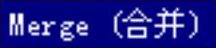 命令。
命令。
Step2.在系统 的提示下,选取零件模型PART1(建议从模型树上选取),并单击“选取”对话框中的
的提示下,选取零件模型PART1(建议从模型树上选取),并单击“选取”对话框中的 按钮。
按钮。
Step3.在系统 的提示下,选取零件模型PART2(建议从模型树上选取),并单击“选取”对话框中的
的提示下,选取零件模型PART2(建议从模型树上选取),并单击“选取”对话框中的 按钮。
按钮。
Step4.在弹出的“选项”菜单中,选择

 命令。
命令。
Step5.在弹出的“确认”对话框中单击 按钮,此时系统再次弹出“确认”对话框,单击
按钮,此时系统再次弹出“确认”对话框,单击 按钮,系统返回到“元件”菜单中。
按钮,系统返回到“元件”菜单中。
Step6.在“元件”菜单中单击 按钮。
按钮。
Step7.保存装配体模型。
“选项”菜单中的各选项说明如下:
● 选择 选项,零件之间保持父子关系,即合并后的新零件将是合并零件的子零件。
选项,零件之间保持父子关系,即合并后的新零件将是合并零件的子零件。
☑  :合并时,不包含用来进行合并的零件中的所有基准。
:合并时,不包含用来进行合并的零件中的所有基准。
☑  :合并时,将要复制合并零件中的所有基准。
:合并时,将要复制合并零件中的所有基准。
● 选择 选项,零件之间不保持父子关系。此时菜单中的
选项,零件之间不保持父子关系。此时菜单中的 和
和 选项不可以使用。
选项不可以使用。
Stage4.验证结果
打开零件模型PART1,可看到此时的零件PART1是由原来的PART1和PART2合并而成的,如图6.3.1c所示。
有关Pro/ENGINEER中文野火版5.0高级应用教程的文章

下面以在装配体asm_exercise3.asm中替换零件body为例,说明元件替换的一般操作过程。Step3.分别添加有替换关系的两个元件。本例中要定义的各参照标签如图6.4.2所示。Step5.保存该“互换”装配模式下的装配文件。图6.4.3 “参照配对表”对话框Stage2.用新元件替换旧元件Step1.打开装配文件asm_exercise3.asm。在图6.4.4所示的“替换”对话框中,选中单选按钮。如果替换失败,请参见下一节的介绍。......
2023-06-20

但如该罪行处于询问或审讯阶段,则除区法官外,任何第一级别法官均不得行使本条授予的权力,除非是负责询问或进行审判的法官;如该罪行处于调查阶段,则除非是可进行询问或审判具有管辖权的法官,且已获区法官同意行使此权力的,其余法官均不可行使该权力。......
2023-07-17

功能将选定的对象合并成为一个完整的对象。②要合并的圆必须具有相同的圆心和半径。④合并两条或多条圆弧时,将从源对象开始按逆时针方向合并圆弧。⑥与拉长、延伸等命令实现对象的拉长不同,用合并命令拉长的对象是一个对象。将如图6-54所示直线A、B,圆弧C、D,椭圆弧E,直线F、圆弧G分别进行合并操作。①对直线进行合并,单击“修改”工具栏中的“合并”按钮,命令行提示如下。图6-54 例题6-17图例图6-55 合并后的效果......
2023-10-21

继续以前面的模型为例,说明创建滑块的一般操作方法和步骤。选择下拉菜单命令,进入到建模环境中。图14.7.2 截面草图定义拉伸属性。在区域的下拉列表中选择选项,选取图14.7.3所示的平面为选定的对象,在区域的下拉列表中选择。单击按钮,完成图14.7.4所示拉伸特征的创建。图14.7.5 创建求交特征图14.7.6 创建求差特征将滑块转为型芯子零件。图14.7.7 选取特征单击“新建级别”对话框中的按钮,此时在“装配导航器”对话框中显示出刚创建的滑块的名字。......
2023-10-17

在产品设计中,唇特征通常用于上下两个零件边缘的连接。在下面的例子中,将在两个相互配合的零件上分别创建唇特征,然后将这两个零件装配起来检查其配合的情况,下面说明其操作过程。生成的唇特征的表面⑥具有与匹配曲面相同的形状。欲使唇特征的创建方向不垂直于匹配曲面,此时唇特征会被扭曲。Step5.创建一个装配体的X截面(剖切面),从图4.6.11b中可以看出两个带有唇特征的零件完全吻合。......
2023-06-20

在默认情况下,镜像曲面与原曲面具有从属关系,这种关系在做复杂曲面时显得特别重要。曲面合并是将已经创建的两个曲面通过合并处理合为一个曲面。由于曲面合并特殊的作用,使其在曲面设计中占据举足轻重的地位,尤其是在创建复杂曲面时,曲面合并更加行之有效,方便快捷。创建镜像与合并曲面的一般方法与步骤如下:打开源文件第7章│7-3.prt。5)运用同种方法合并其余曲面,创建如图7-55所示的合并曲面特征。......
2023-06-19

在进行放样操作的过程中,可以根据设计要求指定模式、横截面轮廓、路径和导向曲线等。下面通过一个简单的放样操作实例介绍创建放样实体的一般方法和步骤。打开本书配套的“放样.dwg”图形文件,该图形文件中的原始曲线如图9-31所示。在本例中选择“平滑拟合”单选按钮。图9-31 已有曲线图9-31 已有曲线图9-32 “放样设置”对话框图9-32 “放样设置”对话框在“放样设置”对话框中单击“确定”按钮,完成创建的放样实体如图9-33所示。......
2023-06-20

图8-23 使用软元件初始值1.软元件初始值可使用的软元件1)定时器。结束设置结束设置后,将程序、参数、软元件内存和软元件初始值写入CPU中。图8-26 添加软元件内存数据并设定软元件初始值数据图8-27 参数设定2)软元件初始值文件必须写入Q系列CPU程序存储器、标准ROM,或者在存储卡中进行存储。3)软元件初始值与锁存范围重叠时,以软元件初始值为优先。因此,在电源OFF到ON时,锁存范围内的数据会被改写为软元件初始值的数据。......
2023-06-16
相关推荐